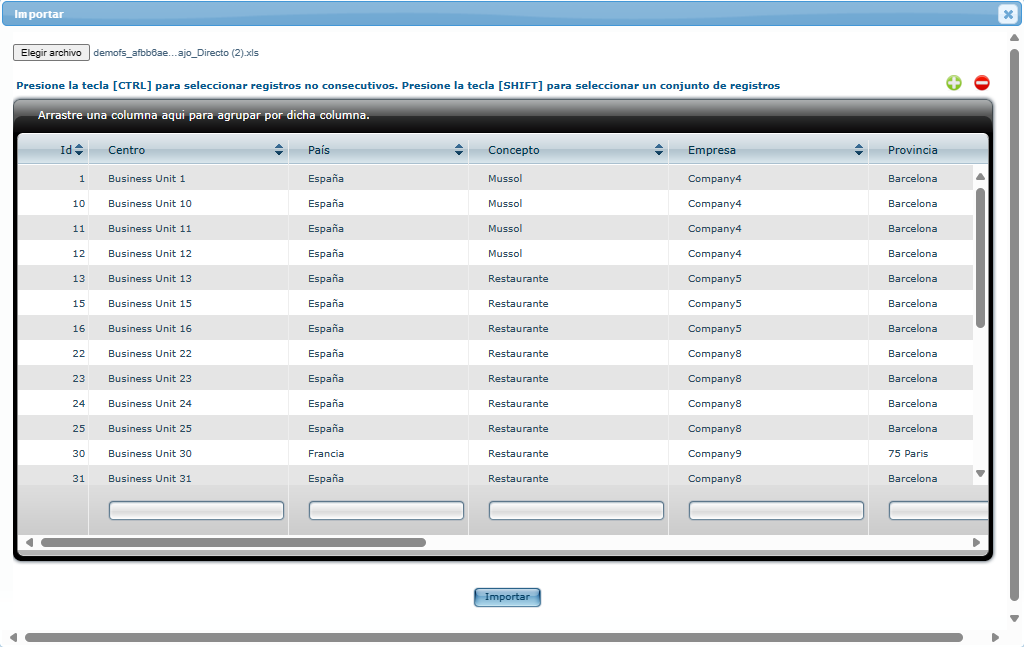Départ de : Le module Main-d'œuvre.
-
Accéder à Configuration > Travail direct.
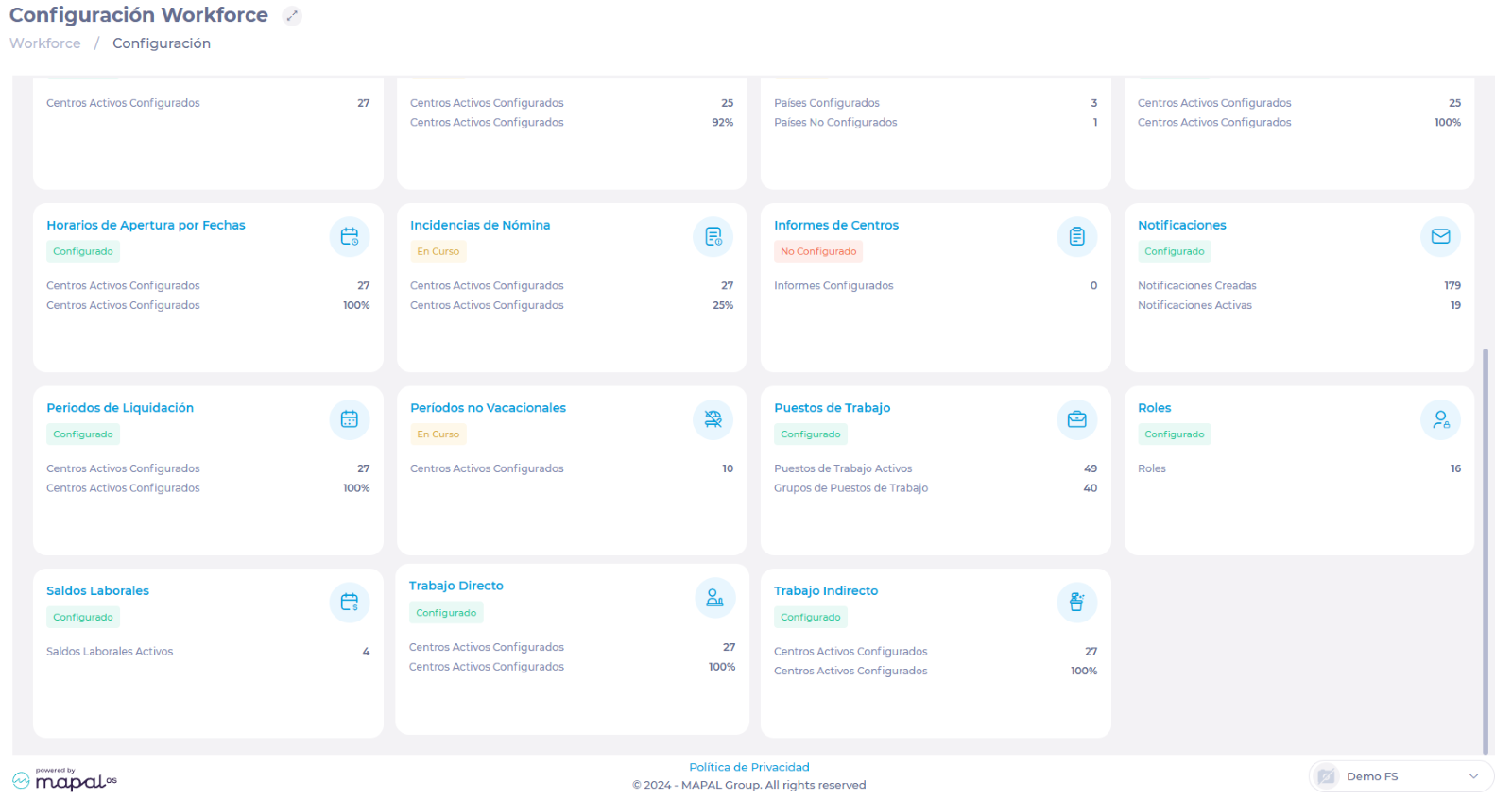
-
Sélectionner Exporter pour télécharger une feuille de calcul (.XLS) sur votre ordinateur. Cette feuille contient des champs pour toutes les définitions de travaux directs.
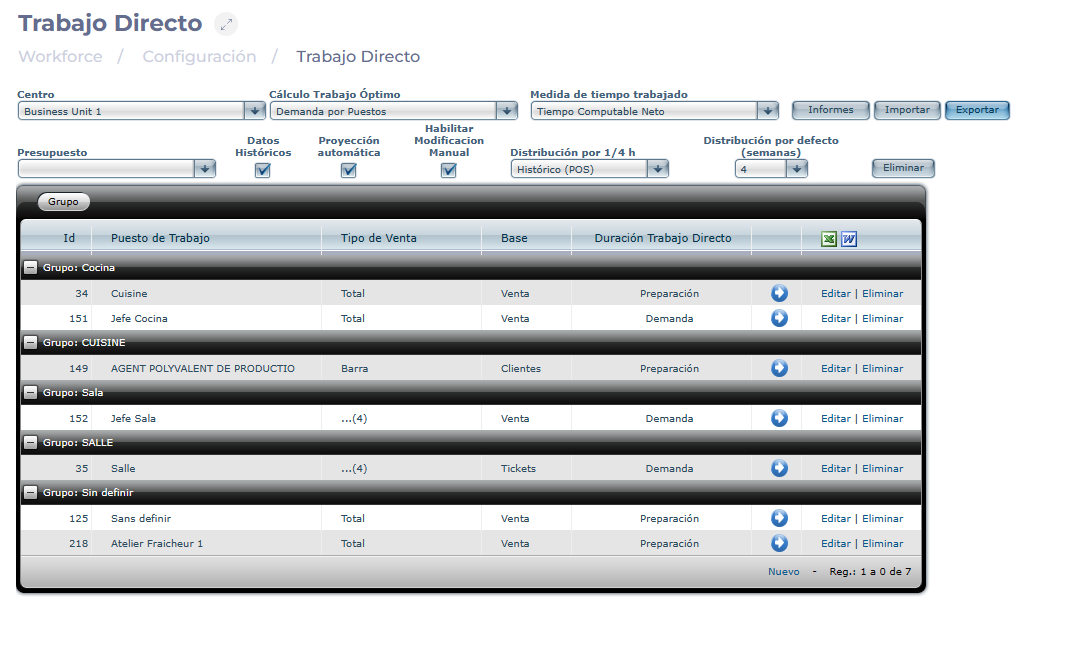
Remplissage du tableau de travail direct
-
Sélectionnez le Onglet Exporter dans la feuille de calcul Excel.
![]()
-
Saisissez les données requises dans les cases jaunes dans chacune des sections suivantes :
Poste de travail
Saisissez l'identifiant du poste de travail. Il est affiché dans le champ Postes de travail languette.

Base de demande
Saisissez le code de base de la demande comme indiqué (1 = Ventes, 2 = Chèques, 3 = Clients).
 ???
???
Types de ventes
Dans la case supérieure :
-
Entrez 0 (Vente totale) et laissez les autres cases vides. Si une valeur est saisie, une ERREUR un indicateur sera produit.
-
Ou entrez 1 (Types de ventes sélectionnés) et saisissez l'identifiant de vente (affiché dans l'onglet Types de ventes). Si un code incorrect est saisi, un ERREUR l'indicateur sera affiché.
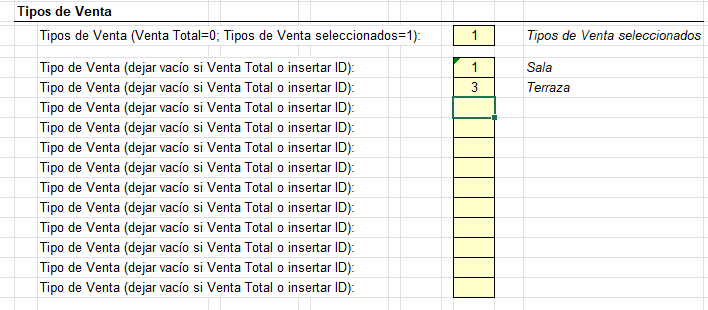
Début/Fin des travaux directs
-
Entrez le Heures de début et de fin des travaux directs pour définir le temps de travail direct requis avant et après la clôture de la vente. Les valeurs saisies doivent être comprises entre -5,00 et 5,00 par quart d'heure (0,25). Si une valeur incorrecte est saisie, un ERREUR l'indicateur sera affiché.
-
Entrez 1 dans la case inférieure pour verrouiller le début/la fin du travail direct et empêcher la modification des définitions du travail direct OU 0 pour les laisser déverrouillés.
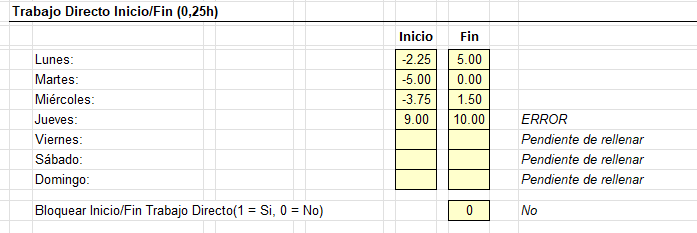
Remarques : Ce processus est similaire à celui des curseurs de travail direct des écrans de travail direct. Ces curseurs permettent de définir un intervalle de temps pour chaque vente du type configuré pour chaque jour de la semaine. Le milieu de chaque intervalle (0) représente l'heure de clôture de la vente ce jour-là.
Tableau de productivité du travail direct
Cela concerne la base de demande (ventes, chèques, clients) saisie en haut du formulaire.
-
Entrez un nombre dans le champ 'À' cases. Cela remplira automatiquement la case « De » suivante.
-
Entrez le nombre d'employés requis pour terminer la tâche.
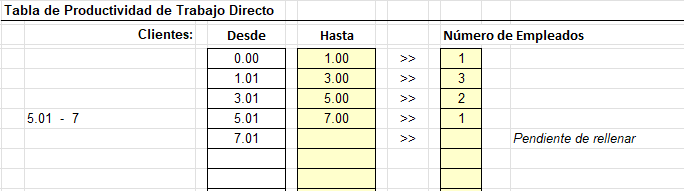
-
Enregistrer la feuille de calcul régulièrement pendant le processus d'achèvement.
Importer directement la table de travail
-
Retour à Main-d'œuvre > Configuration > Travail direct.
-
Sélectionner Importer pour activer une fenêtre contextuelle qui affiche la liste des enregistrements.
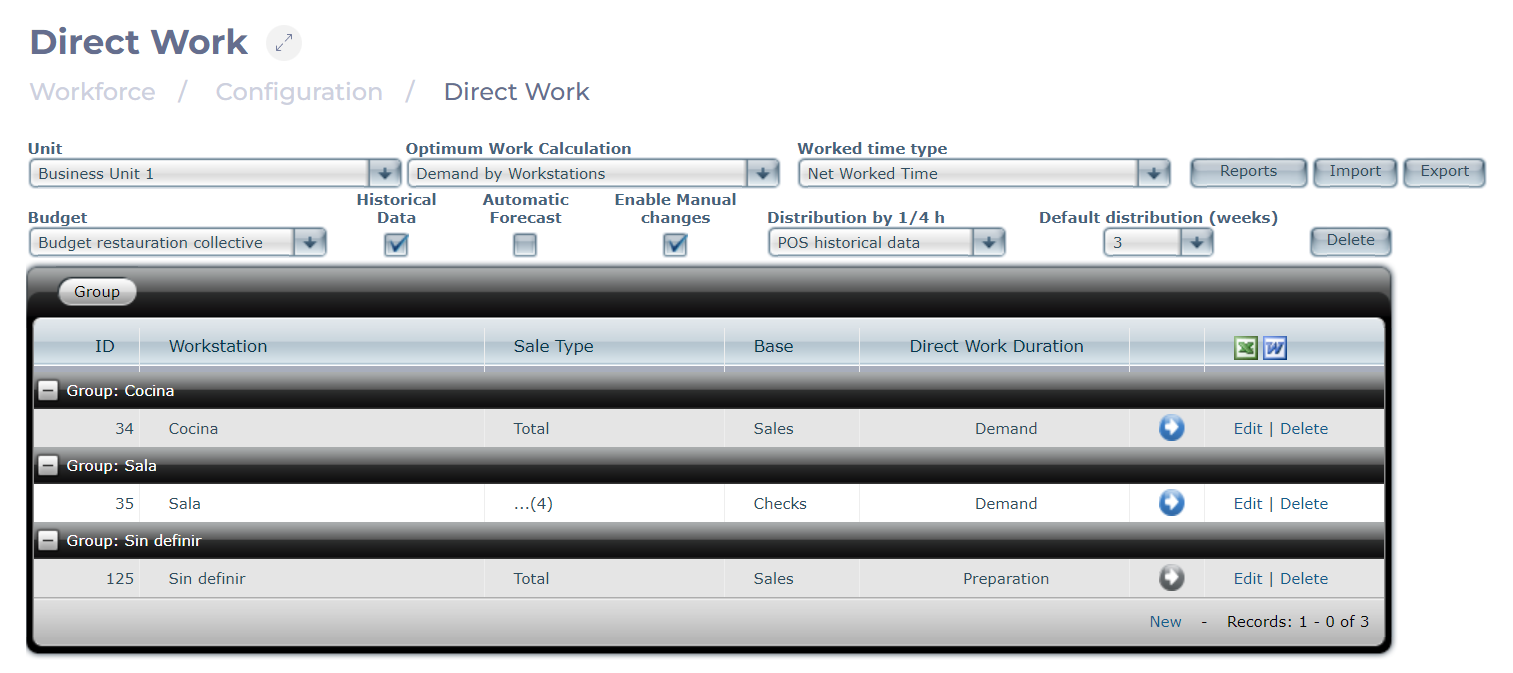
-
Sélectionner Choisir le fichier pour ouvrir l'explorateur de fichiers sur votre ordinateur.
-
Localisez la feuille de calcul et sélectionnez-la afin qu'il puisse apparaître dans l'écran de téléchargement de Direct Work.
-
Sélectionner Importer pour télécharger votre feuille de calcul complétée dans la section Travail direct de Workforce.